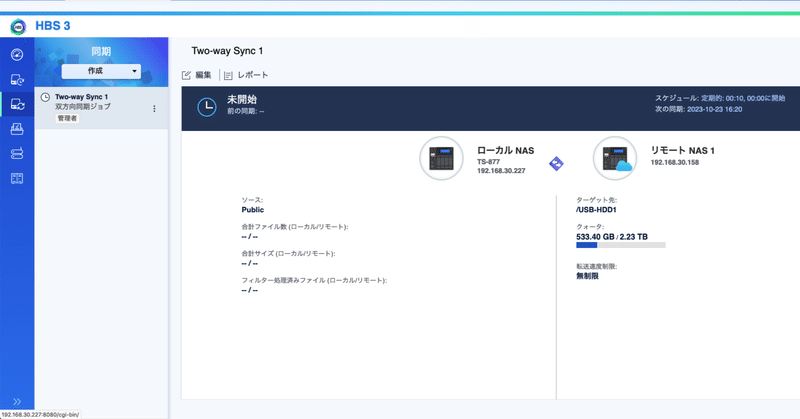
QNAP同士の双方向同期の設定方法
QNAPのHBS3を利用してQNAP同士の双方向同期の設定方法を紹介します。
admin権限のあるユーザでQNAPにログインします。

HBS3を起動します。
インストールしていない場合は、
の記事を参考にインストールをします。
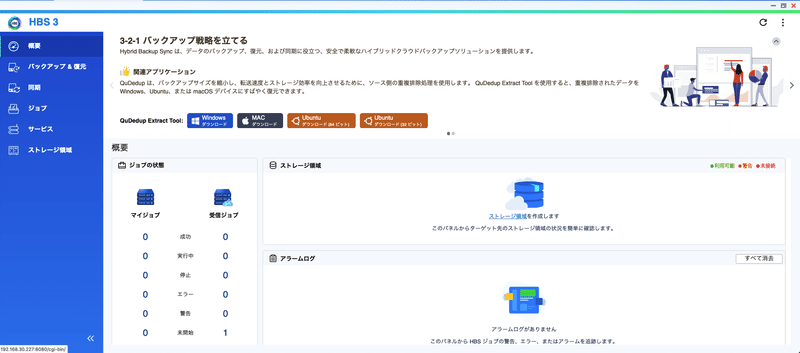
左メニューの「同期」を選択します。
QNAPからバックアップ用のQNAPへ同期を行うので、「双方向同期ジョブ」を選択します。
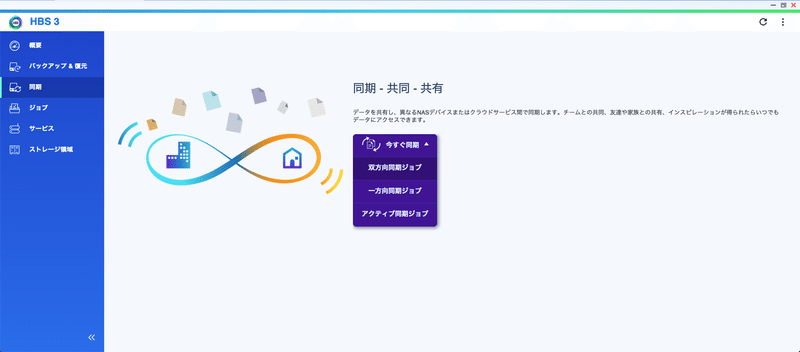
「リモートNAS」を選択します。

双方向同期先のQNAPの設定をします。
IPアドレスにバックアップ先のQNAPのIPアドレスを入力して、「サーバーを検出」をクリックします。
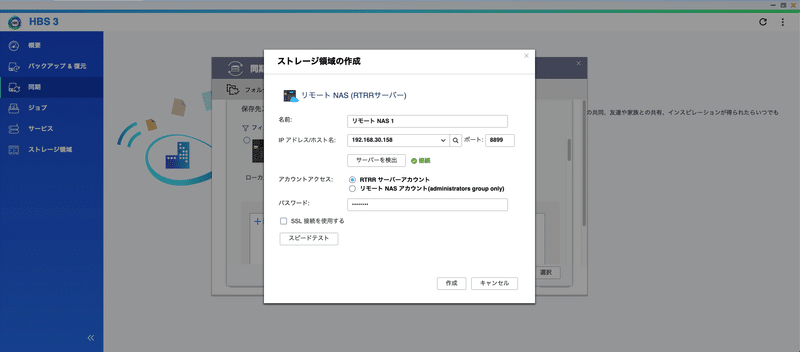
接続できると、「サーバーを検出」の横に「接続」と表示されます。
「作成」をクリックします。
リモートQNAPを「選択」します。
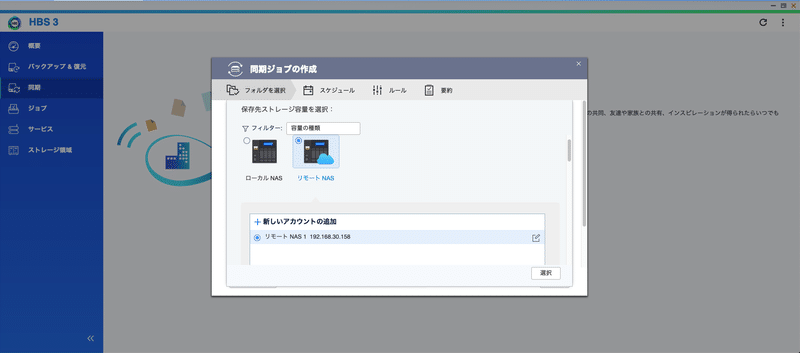
同期するフォルダを設定します。
また、今回は、バックアップや一方向同期と違って、双方向同期となりますので、同期するフォルダに同じファイル名のファイルがある可能性があります。
その為、競合した場合のポリシーを設定します。
設定をしたら「次へ」をクリックします。
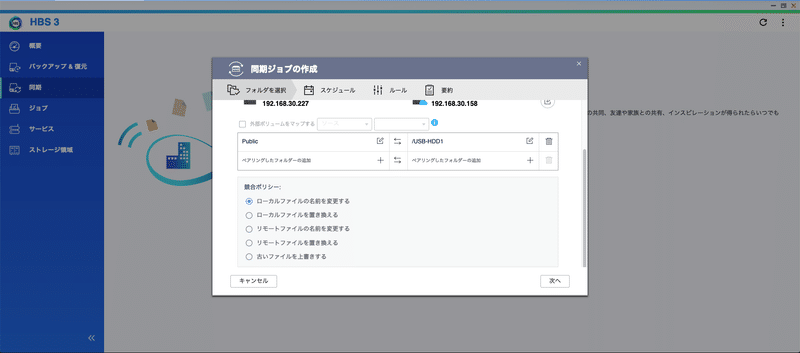
スケジュールを設定します。
今回は、スケジュール同期で行いますので、スケジューラーのラジオボタンにチェックを入れて、スケジュール一覧が表示されるエリアの右側にある「+」をクリックします。
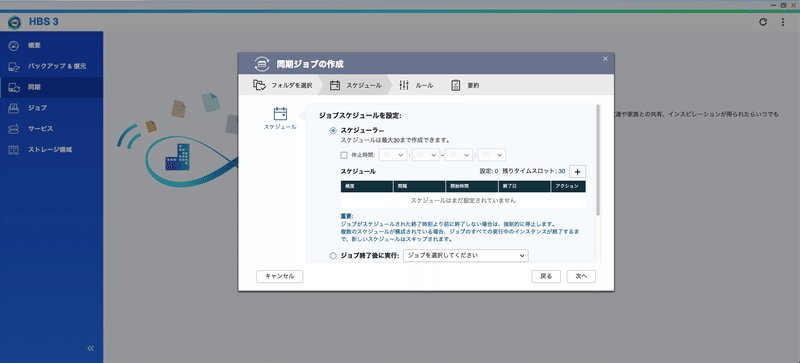
今回は、スケジュール同期で行いますので、スケジューラーのラジオボタンにチェックを入れて、スケジュール一覧が表示されるエリアの右側にある「+」をクリックします。

スケジュールを設定します。
今回は毎日0:00に同期を行う設定をします。
設定をしたら「OK」をクリックします。
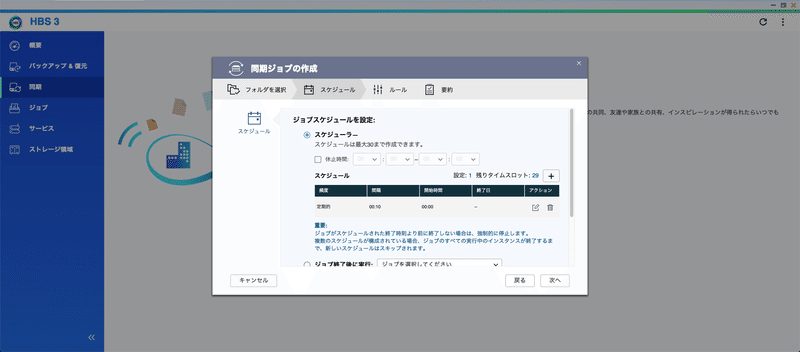
スケシュール一覧に、設定をした頻度と開始時間が表示されてると思いますので、問題なければ「次へ」をクリックします。
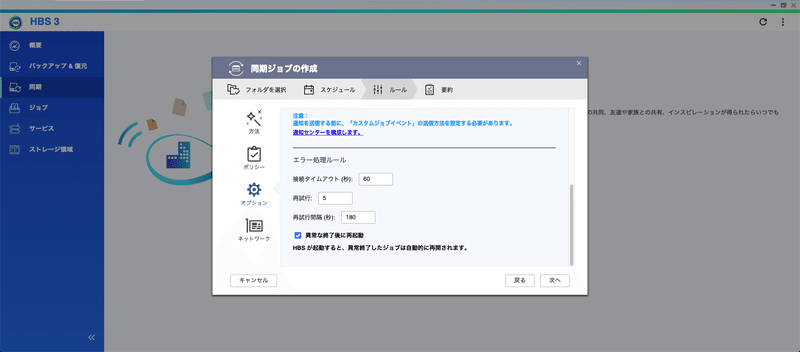
ルール設定を行います。
基本的にはデフォルトで問題ありません。
オプションの設定を変更します。
「異常な終了後に再起動」にチェックを入れて「次へ」をクリックします。
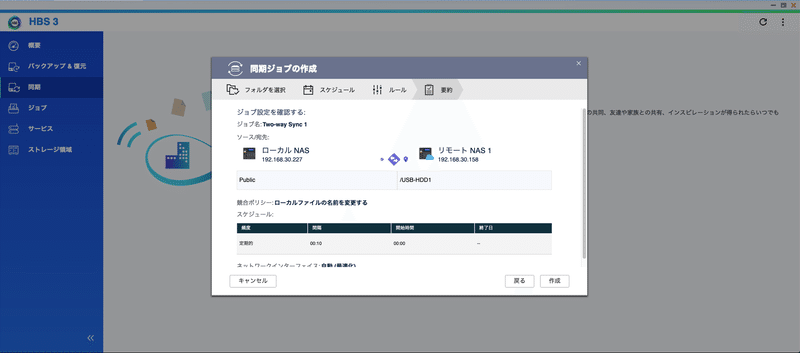
最終確認画面が表示されますので、問題なければ「作成」をクリックします。
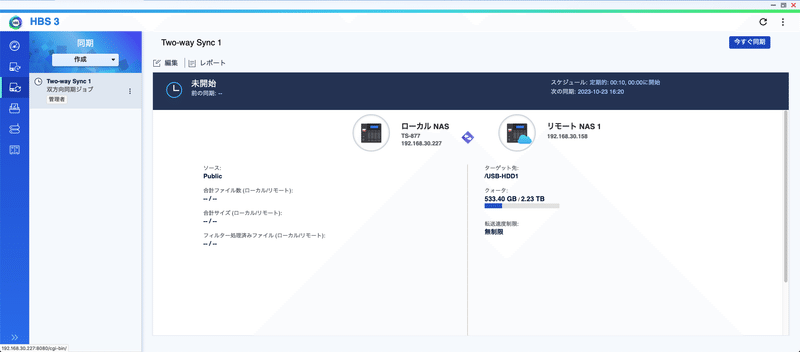
毎晩0:00にスケジュールで双方向同期が実行されます。
当社はQNAP専門店を運営しています。
https://office-solution.shop-pro.jp/
販売だけではなく、導入のご相談から、導入時の構築作業、導入後の運用サポートにも力を入れておりますので、お気軽にお問い合わせください。
